Програма за Android, третата част от първото заявление
Работа с проекти в затъмнение, създаването на първите Android-приложения, APK файла структура
В тази статия, ние най-накрая създаде в Eclipse ADT, че първият Android приложение. И не само се създаде, но също така провери изпълнението му във виртуалното устройство.
Както при всяко IDE, Eclipse ADT да се създаде работна приложение се свежда до три стъпки:
- създаване на андроид проект в Eclipse (минимум шаблона на проекта);
- пишете код, изготвяне дизайн и др.;
- "Съставяне" на проекта в крайния APK-файла.
Създаване на първата си проект
За да започнете да стартира затъмнение (например, екип от затъмнение-adt. Ние направихме в предишната статия), отворете диспечера на Android SDK (Window → Android SDK Manager) и инсталиране на Android версия платформа 2.3.3 (Android 2.3.3 Модул (API 10) / SDK Platform). Ако той вече е инсталиран, отидете по-далеч.
Проектът съдържа всички необходими неща за приложения: кодът, инструкции за сглобяване, ресурси (например изображения), описание на интерфейси, документация и т.н. Създаване на първия проект през менюто: File → New Project → Android. След това тук се отваря диалогов прозорец:
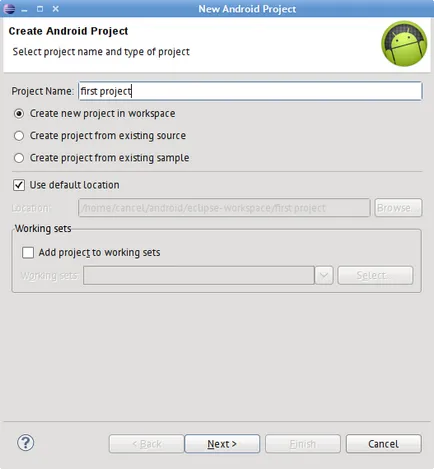
Появата на този диалог е практически едни и същи за всички видове проекти: вие трябва да изберете името на проекта (в този случай «първа проект»), директорията, в която да се създаде проекта (ние сме доста доволни от стойностите по подразбиране). Хит Next> и да видим следващата стъпка:
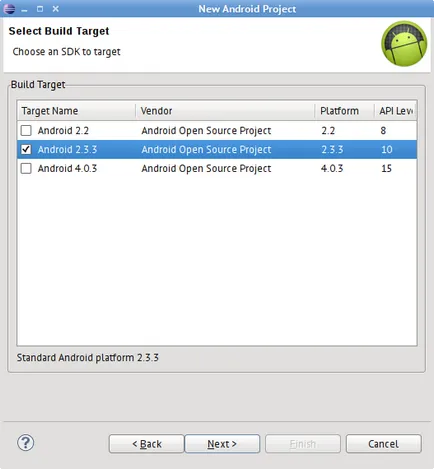
Тук са поканени да изберете коя версия на платформата Android, ние искаме да създадем проект в списъка са на разположение в SDK инсталираните модули за различни версии на платформата, и можете да изберете само един. На екранната можете да видите, че има три варианта: Android 2.2, Android 2.3.3 и Android 4.0.3. Изберете версия 2.3.3. Хит Next> и да преминете към следващия екран:
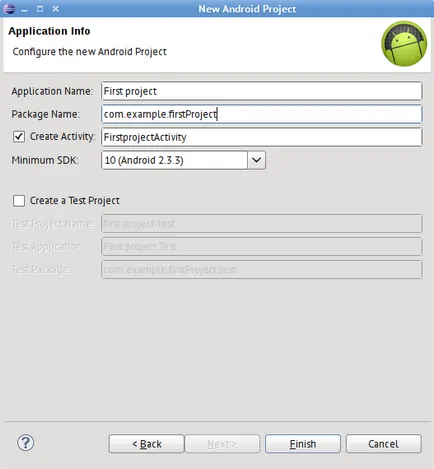
Обявявайки папката на проекта в пакет Explorer и да започнат да учат, като прозореца на Eclipse трябва да изглежда по следния начин:
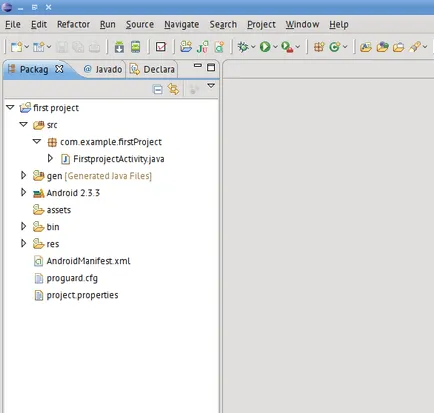
Проектът е дърво с папки, които съдържат най-различни предмети. Малко по-малко за някои от тях ще кажа.
SRC - тук е вашият код на Java.
поколение - в тази папка, автоматично се генерира файлове, например, локализацията на досиетата.
Android 2.3.3 - контейнер с класове избират платформа.
ВЕИ - тук са ресурсите на вашата кандидатура (снимки, локализация ред интерфейс оформления).
proguard.cfg - това е конфигурационния файл за системата на ProGuard. инструмент от SDK за оптимизиране и сигурни приложения. За всички ProGuard система ще кажа по-късно, толкова дълго, колкото този файл не се докосне този файл и го оставете да лъже.
project.properties - този файл на Ant системата за сглобяване, се пресъздадени автоматично модифициране на свойствата на проекта, така че не пишат за него.
В останалата част на файловете и контейнерите, докато не се обърне внимание.
Изграждане и изпълнение на проекта
Въпреки факта, че ние не сме написал един ред код, ние може и трябва да тичам новосъздадения проект! За да започнете необходимото устройство или виртуален или реален. Real ние нямаме, така че да започне виртуалното. Ние трябва да се създаде нова виртуално устройство на базата на версия на платформата Android 2.3.3. Това се постига чрез Управителя AVD (Window менюто → AVD Manager). Припомняме, от последната глава, как да създадете виртуално устройство, и да се създаде (да тече, докато не е необходимо).
Има няколко равностойни начини да се започне прилагането:
- Чрез менюто изберете Run → Run.
- Щракнете върху бутона Run в лентата с инструменти.
- Натиснете клавишната комбинация Ctrl + F11 (не, ако направите нещо отменено).
Ние правим нещо, което човек трябва да се появи в диалоговия прозорец на екрана, за да изберете начина, по който искате да изпълните проекта, изберете приложението за Android точка. Eclipse автоматично намира подходящ Дева - нашия новосъздаден виртуално устройство - той работи, за да копирате компилира приложението от проекта и пистите вътре виртуално устройство. Ако виртуалната устройството вече се изпълнява, заявлението ще бъде изпратено до. Ето как изглежда на екрана (кликнете върху линка ще се отвори снимката в пълен размер):
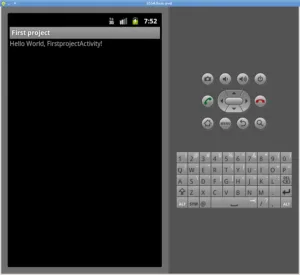
Какво е направено, че развитието на околната среда е само? Първо, проектът е изготвен в един пакет, APK файл, ако някъде в кода се съдържа синтактични грешки, затъмнението ще покаже съответното съобщение. На второ място, получена APK файл е копиран в устройството, го настроите и да работи. Ако ние сме на една виртуална devayse Да вървим към списъка с инсталирани приложения, можем да видим, където нашият проект:
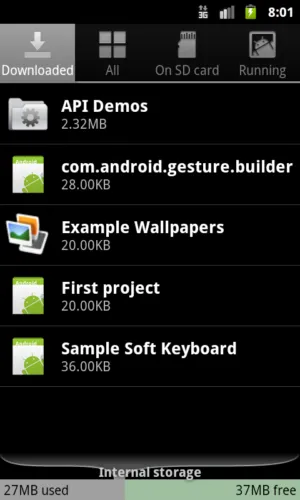
Структурата на APK-файл, манифеста
Съставител APK файл се създава в бин директория на нашия проект, ето го:
Този файл е всъщност ZIP-файл с разширение .apk на:
Архивът е файл с компилиран код на Java-файлове - classes.dex. също има AndroidManifest.xml манифест. ресурсни файлове (снимки) и друга служебна информация върху опаковката, използвани андроид джобно устройство за прилагане.
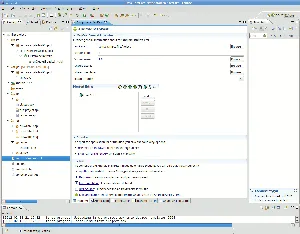
Тук имаме основната система на информация по прилагането.
Голф пакет име от основните места за имена. Код на версията поле е номера на версията на приложението като цяло число, всяка следваща версия на приложението, трябва да бъде по-голям от предишните; тази стойност се използва за сравняване на версии, например. Име на полето версия версия на приложението, под формата на произволен ред, може да има почти всичко, системата използва само тази област, както описанието. Полетата Споделени потребителско име и потребител на споделен етикет се използва за групиране на много приложения от един източник, приложения, които имат една и съща Споделено потребителското име и които са се регистрирали в един сертификат да получите достъп до всички други ресурси. (За Сертификати и подписан пакет обсъждаме в следващите глави) Инсталирайте полето на местоположението се определя дали приложението ще бъде поставен върху SD-картата.
Манифест Секцията екстри, можете да добавите допълнителни елементи по избор в манифеста, например, какво екран размери поддържа от приложението.
приложение
Разрешения
На тази страница, посочете желаното приложение толерантен настроение / разрешение. За малко по-хлабави настроение.
Толерантен настроение се определи какви ресурси devaysa изисква за това приложение. Например, заявление може да изисква използването на камерата, тя е настроена разрешителни android.permission.CAMERA настроението. и изискването за изпращане на SMS - толерантен android.permission.SEND_SMS настроението. Ако заявлението е поискала не толерантен android.permission.CAMERA настроение. тя няма да бъде в състояние да използва камерата, за да получите снимки devaysa.
Освен това, самото приложение може да защити неговите компоненти със собствените си толерантен настроение, и други приложения, следва да бъдат на искането да се използват тези компоненти.
По това, докато всички, не изтривайте новосъздадената проекта, ние ще продължим да работим с него в следващата глава.
Прочетете следните раздели: Проект на Java класове, интерфейси, оформления, ресурси, достъп до ресурси от кода